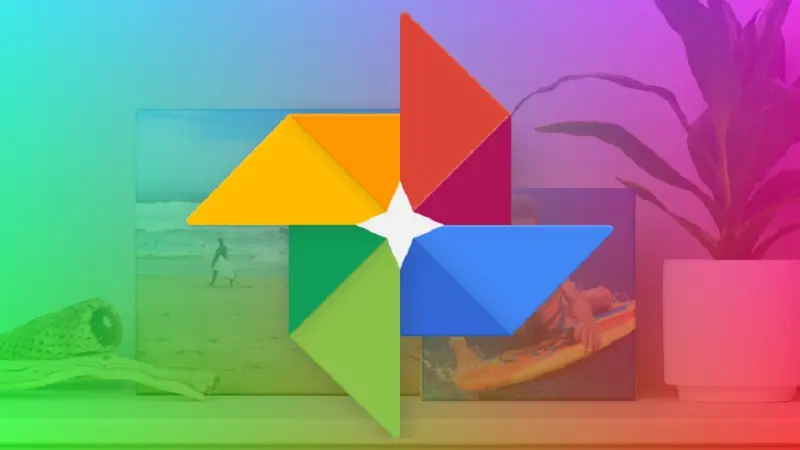
Una de las ventajas de Google Fotos es que de forma automática respalda todos los contenidos, pero ha hecho un cambio en el que de forma predeterminada ya no hace respaldos.
Tampoco los videos serán respaldados de las carpetas creadas y administradas por redes sociales. Recordemos que antes sin importar el tipo, todos los contenidos de Android e iOS eran respaldados, incluyendo las imágenes de Facebook, Instagram, Snpachat, Twitter, Messages y WhatsApp.
Esta característica ahora se ha desactivado y de forma manual se tiene que activar por tipo de app o por carpeta sin importar si tienes la versión nueva o antigua.
Google confirmó que esta medida empezó a partir del inicio de la pandemia, ya que la gente comparte más fotos y videos y para evitar el gasto de recursos, respaldo y sincronización se desactivó de las carpetas creadas por apps, aunque se pueden activar de nuevo.
Las imágenes previamente respaldadas y organizadas por redes sociales no se verán afectadas. De hecho hay un manual para encontrar los contenidos por res social y hacer los respaldos manuales o automáticos.
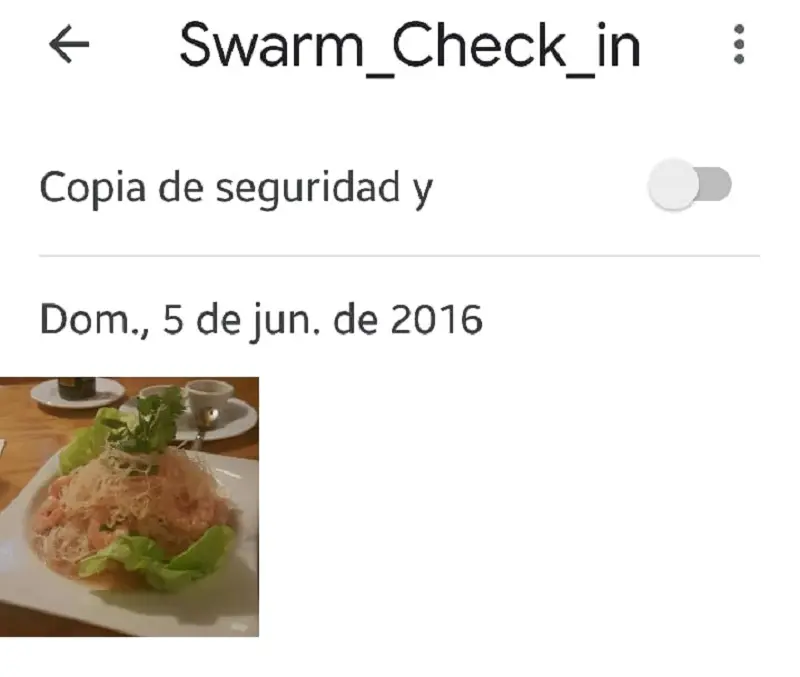
Respaldar en la nueva versión de Google Photos
- Abre la app Google Photos en tu smartphone Android
- En el menú de abajo, selecciona el botón “biblioteca”.
- Selecciona en el ícono de utilidades.
- Selecciona la opción “ copia de seguridad de las carpetas del sistema.”
- Aparecen varias fotos, cada una es una carpeta en el dispositivo. Navega y encuentra la que deseas respaldar y tócala.
- En la parte superior de la página en la carpeta seleccionada, aparece la opción “respaldar y sincronizar”. Activala tocando el botón para que esté en “on”
- Repite ese mismo paso para todas las carpetas de tu interés, como lo pueden ser las relacionadas con Instagram, Facebook, WhatsApp, Twitter.
Si tienes la versión antigua de Google Photos, los pasos a seguir son los siguientes:
- Abre Google Photos en tu smartphone Android.
- Toca el menú de tres puntos en la esquina superior derecha y selecciona ajustes.
- Toca en la opción “Respaldar y sincronizar”
- En la parte inferior toca la pestaña “respaldar las carpetas del dispositivo.”
- Selecciona los botones de la columna derecha de las carpetas que deseas respaldar.
Con información de Android Police y